
团队过去一直通过Facebook或Youtube直播他们的活动——这可能仍然有效,因为你可能会在那里找到技术水平较低或社交参与度较高的观众。然而,越来越多的联邦平台如Mastodon正在取得进展。还有一个名为PeerTube的联邦视频服务器平台。这意味着"那个PeerTube"并不存在。有许多服务器——大大小小——它们可以相互通信。
通过PeerTube进行直播基本上是使用rtmp流。这听起来非常技术化,但基本上所有的魔法都在幕后发生。一旦设置好,就像吃糖果一样简单。这正是我们在这里要做的。
所以你需要的第一件事是一个允许直播的PeerTube实例。在这个例子中,我们将使用位于videos.trom.ff的TROM TF服务器。TROM社区相信开源软件的重要性,如果我们愿意,慷慨地邀请我们使用他们的服务器。由于他们的服务器位于欧洲,可能在你居住的地方附近还有其他PeerTube实例。如果你找到其他愿意为我们社区支持直播的服务器,请随时在评论中提及!如果你期望吸引更多的人观看你的直播,礼貌地询问PeerTube实例的维护者是否同意举办更大规模的活动是很有必要的。你最不想要的就是因为误解而被踢出去。
由于PeerTube的工作方式,服务器的位置并不那么关键。特别是在同一地区有很多观众的情况下,视频流将以点对点方式共享。这意味着每个观众都会将流转发给下一个观众。这样,我们都共享带宽,数据包会更快地到达你的观众。
所以对于下面的例子,我将使用TROM,但如果你使用另一个实例,请用你自己的链接替换。
访问videos.trom.tf时,你会看到一个请求账户的按钮。如果在TROM上请求账户,请按照步骤操作(请遵守规则)并解释你正在组织软件自由日(以及你的活动日期和URL)。版主将审核并可能批准你的请求。
一旦你的账户获得批准,你可以进入下一步。
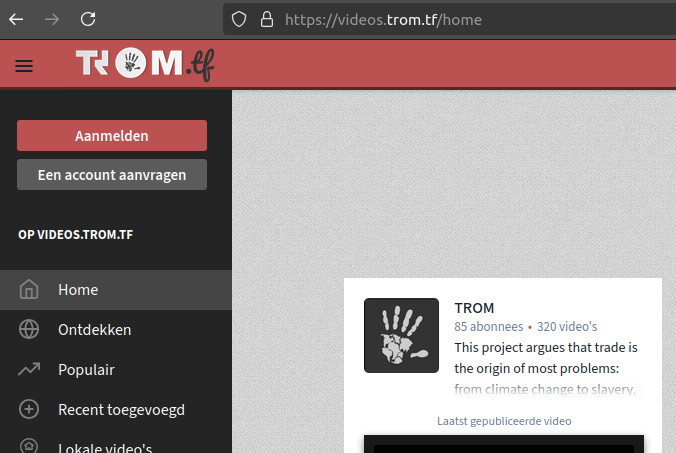
在你第一次登录时,系统会要求你设置个人资料。有关更多详细信息,可以在PeerTube文档中找到。
你还必须为你的视频创建至少一个"频道"(主题集合)。将其称为"软件自由日2024"是有意义的。
稍后你可以将你的直播切成片段(例如在PeerTube工作室中或使用ShotCut或KDEnlive等工具)
在右上角,你有一个"发布"按钮,可以让你上传录像或启动直播。这就是我们要使用的...
按下该按钮后,你会看到发布页面。
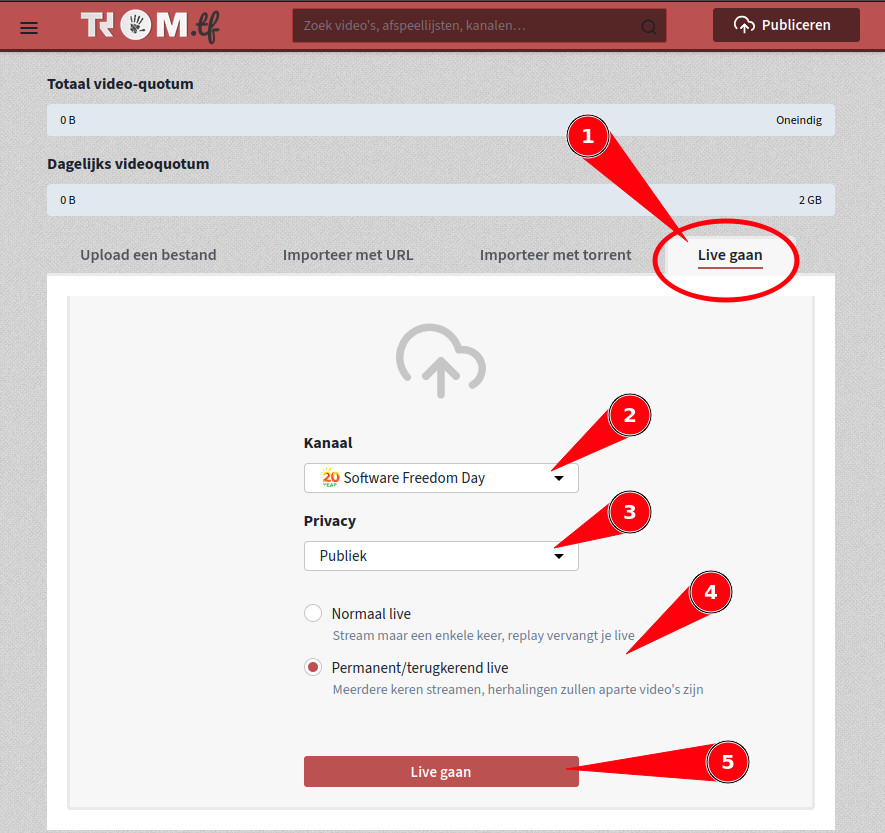
输入你的流的基本信息(还不要点击应用按钮...)
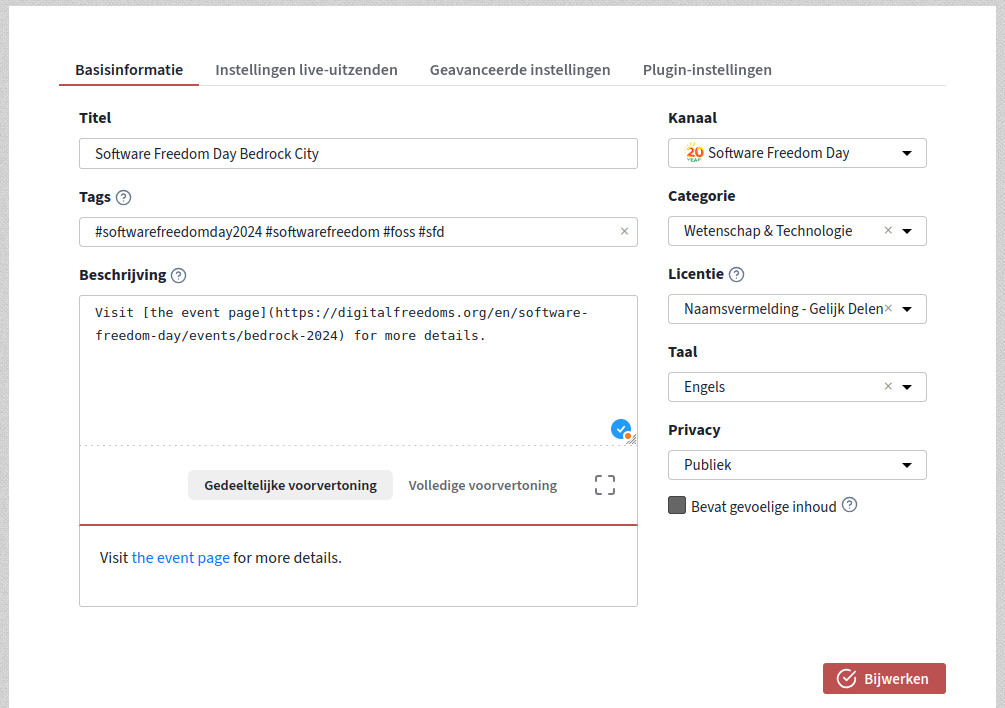
在插件设置中,你可以启用或禁用聊天。你还可以放入目录(但可能还没有太大意义,因为你可能还没有确切的时间)
在底部的"直播设置"(第2个选项卡)下有一个重要设置:延迟模式。请不要将其设置为低延迟,你会给服务器施加沉重的负担。如果你期望更大的观众群,甚至可以允许高延迟。这样负担会在许多对等点之间分担,流量会保持更本地化。
如果你有一个非常长的直播(例如超过4小时或高质量流),你可能会考虑在本地录制你的流,而不是在流结束时自动推送你的录制。这是因为当你达到每日配额上限时,它将停止流传输。而你真的不希望在直播中出现这种情况...如果你的流媒体计算机有足够的能力,我总是建议禁用此功能。
在直播设置选项卡上,你还会找到RTMP-url和直播流的密钥。保持此页面打开以将这些值复制到OBS Studio中。
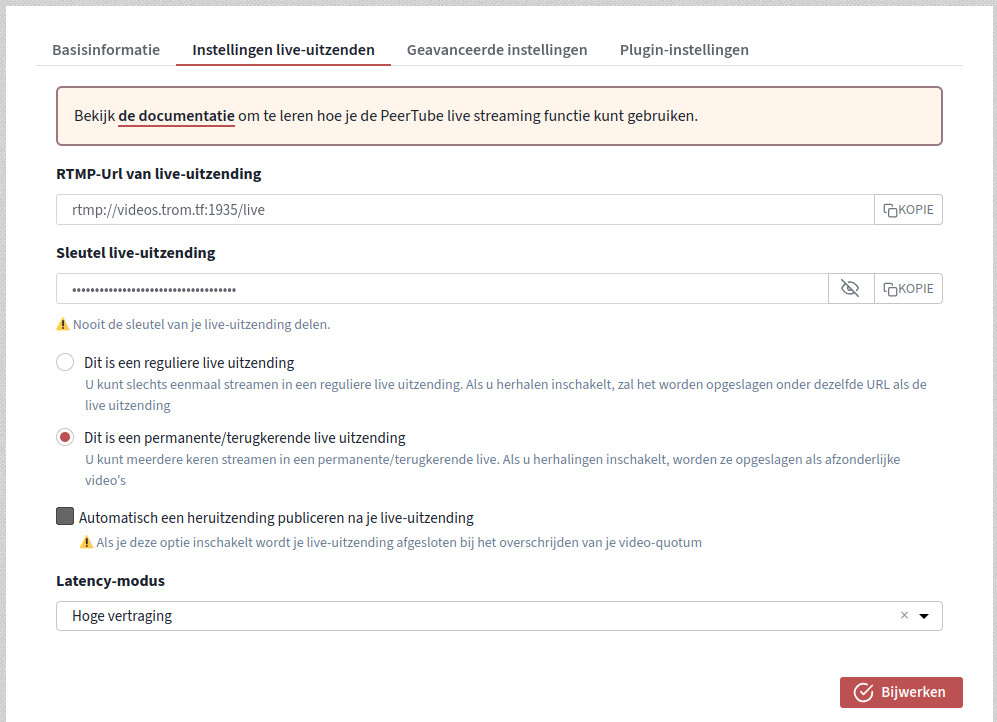
访问OBS网站获取适合你所选操作系统的下载说明。
使用OBS Studio,你可以在所有选项中疯狂设置你的直播屏幕...那里有很多教程,可能还有你自己的语言版本。快速入门指南是一个很好的起点。
对于这个例子,我们只需通过单击源框中的加号添加3个源...我们将添加屏幕捕获(全页)、网络摄像头(视频捕获设备)并将其拖到角落,以及徽标(图像源)。将它们拖到正确的位置。如果你想轻松地在全屏网络摄像头视图(例如房间或演讲者)和说话头像之间切换,请创建多个场景。场景是不同的源集或布局。如果你想了解更多...我会再次将你指向上面的那些资源。如果你使用外部麦克风,请确保在音频混合器中也进行了设置。设置你的音频级别,使它们经常处于橙色范围,但很少达到红色峰值(这是我的设置,我不是专家)
这是我的OBS Studio当前的样子:
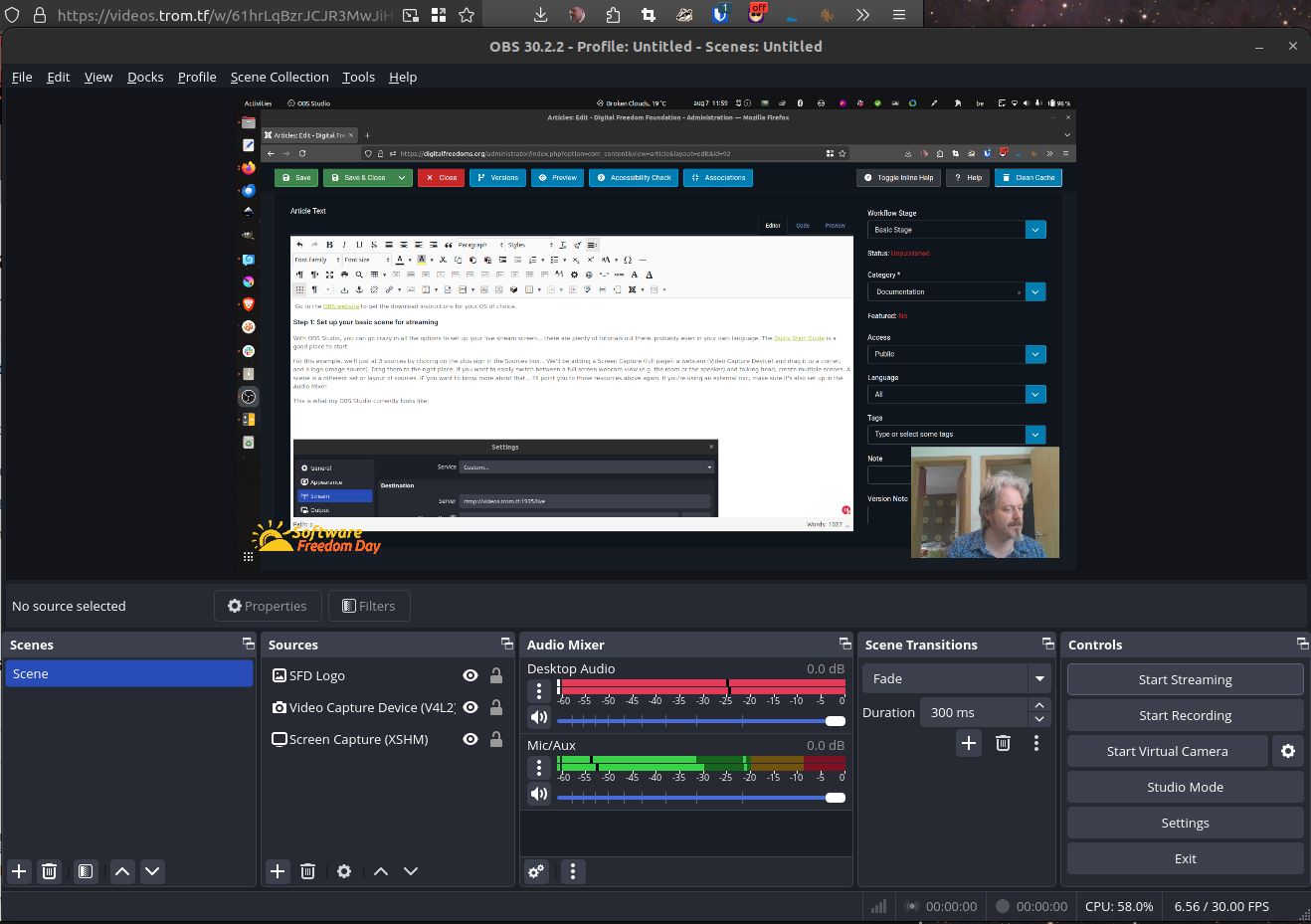
在主屏幕(见上文)中,单击"设置"按钮并导航到"流"项。在这里打开服务下拉菜单并选择"自定义..."
到这里后,你可以输入在上面PeerTube中获得的服务器和流密钥。只需复制/粘贴它以避免拼写错误。如果设置了这个(以及可选的其他设置),请按OK按钮。
你可能考虑的一些设置:
- 如果你有nVidia(或多或少最新的)显卡,请确保在输出选项卡中也启用硬件解码。
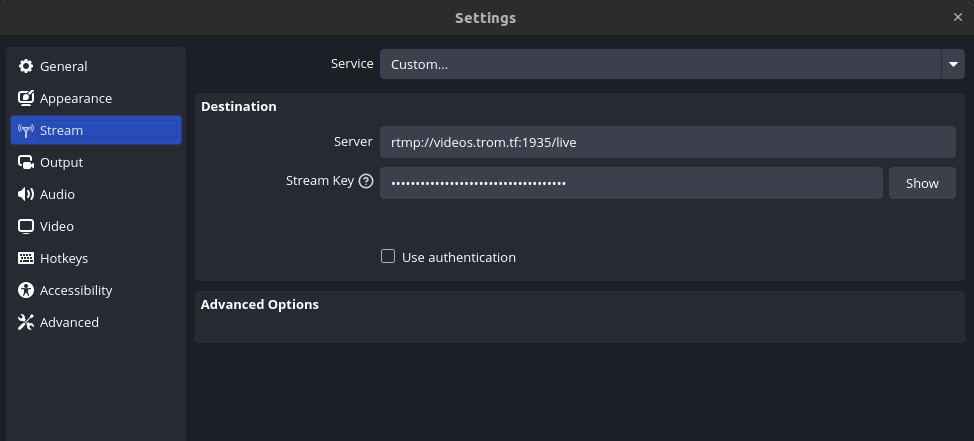
在主屏幕中,单击"开始流媒体"按钮。这需要一点时间(最多60秒,也取决于你在PeerTube中的延迟设置)。确保在说话时不要观看(或收听)你自己的直播。这非常令人分心,会让你出错。